Tính sẵn sàng cao (High Availability) là một yêu cầu thiết yếu đối với các hệ thống cơ sở dữ liệu quan trọng. Failover Cluster trong SQL Server 2016 cung cấp một giải pháp hiệu quả để đáp ứng yêu cầu này bằng cách tạo ra một creation máy chủ dự phòng.
Bài viết này sẽ trình bày một cách toàn diện quy trình cài đặt và cấu hình Failover Cluster cho SQL Server 2016, giúp bạn xây dựng một hệ thống cơ sở dữ liệu có khả năng chịu lỗi và đảm bảo tính liên tục trong hoạt động.
1. Cách cài đặt Failover Cluster SQL Server 2016?
Bước 1: Chọn Failover Cluster Manager trong menu Tools của Server Manager.
Bước 2: Trong Failover Cluster Manager, chọn tùy chọn Create Cluster trong ngăn Management.
Bước 3: Trình hướng dẫn Create Cluster sẽ mở trang bắt đầu, nhấp vào Next để tiếp tục.
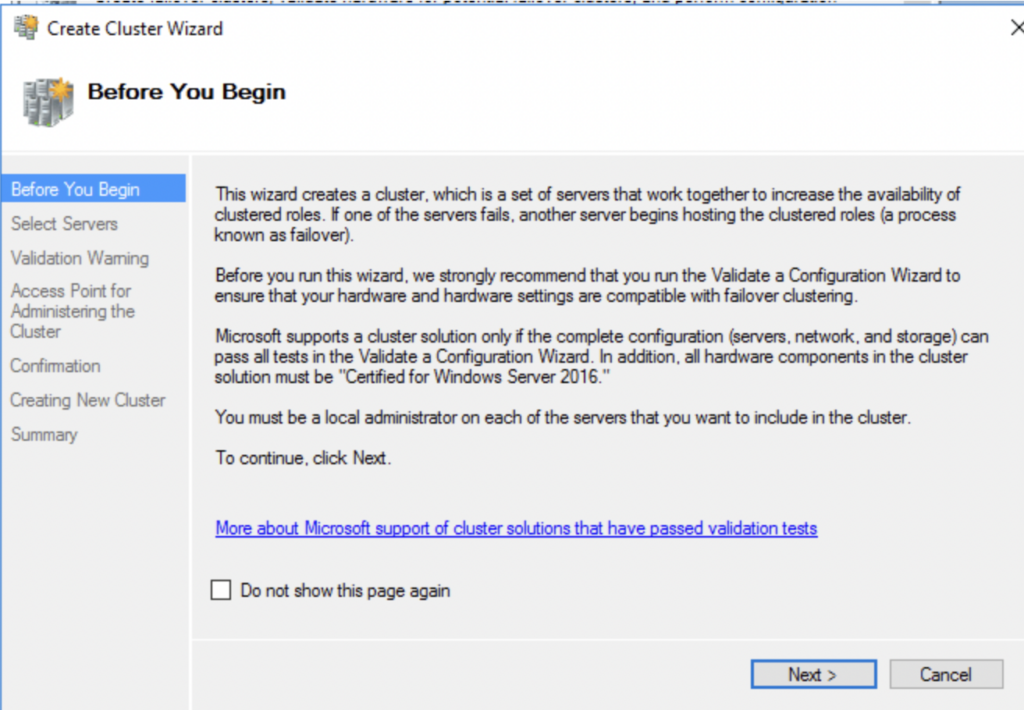
Bước 4: Duyệt và chọn các nút bạn muốn và nhấp vào Tiếp theo.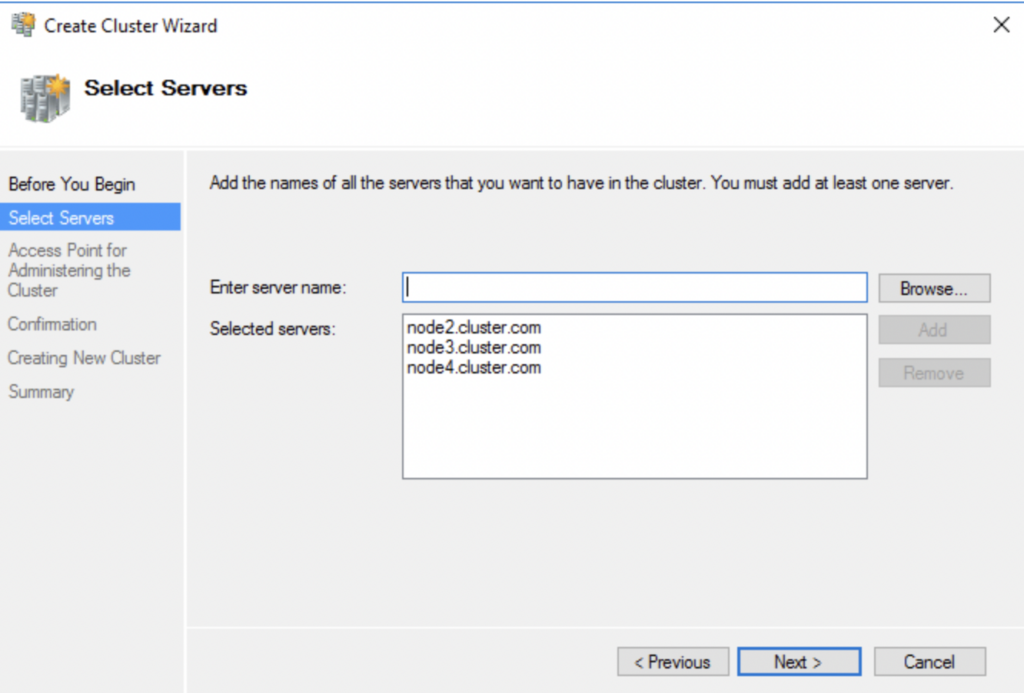
Bước 5: Chỉ định Tên và địa chỉ IP cho creation, rồi nhấp vào Tiếp theo.
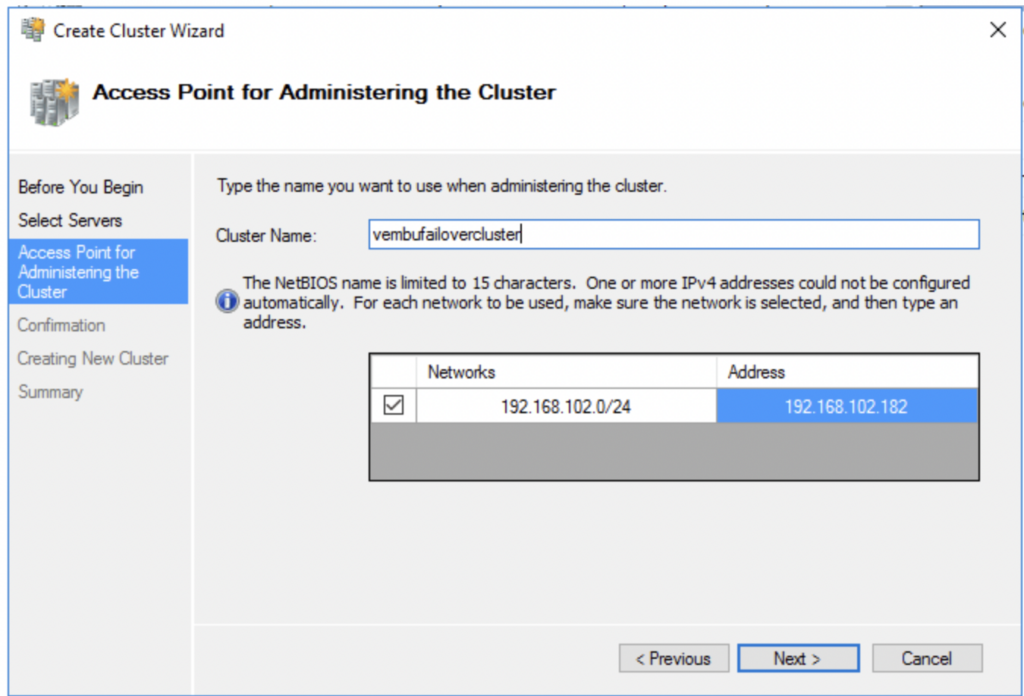
Bước 6: Sau khi xem xét cấu hình creation, hãy nhấp vào Tiếp theo để bắt đầu tạo creation.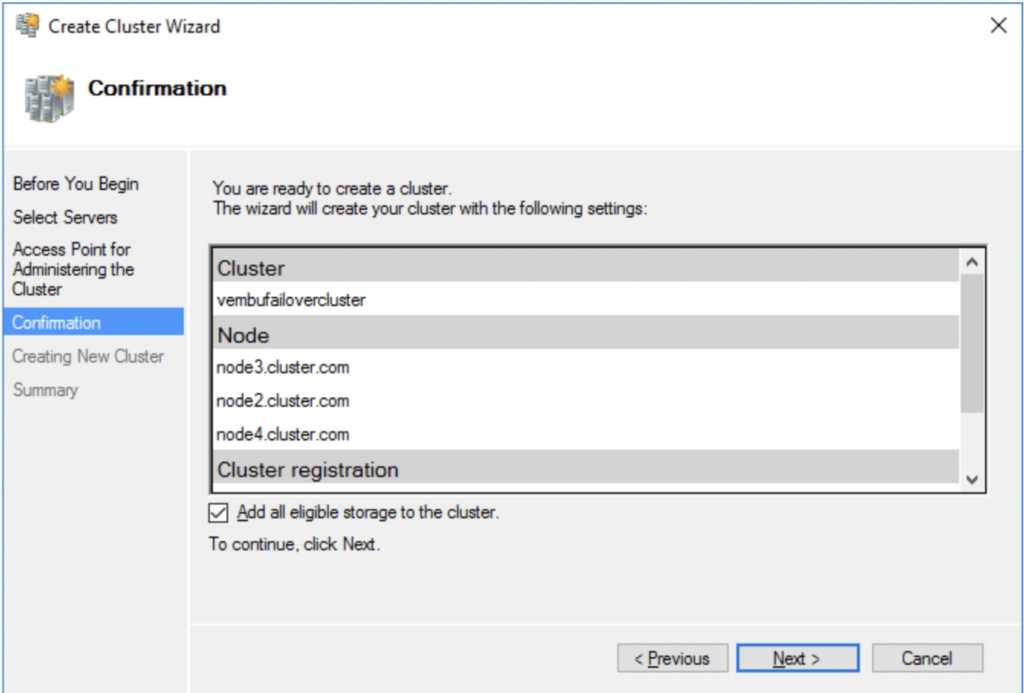
Bước 7: Trên trang Tóm tắt, bạn có thể xem trạng thái tạo creation. Nếu có bất kỳ cảnh báo hoặc lỗi nào, hãy xem đầu ra tóm tắt hoặc chọn Xem báo cáo. Khi hoàn tất, hãy nhấp vào Kết thúc để đóng trình hướng dẫn.
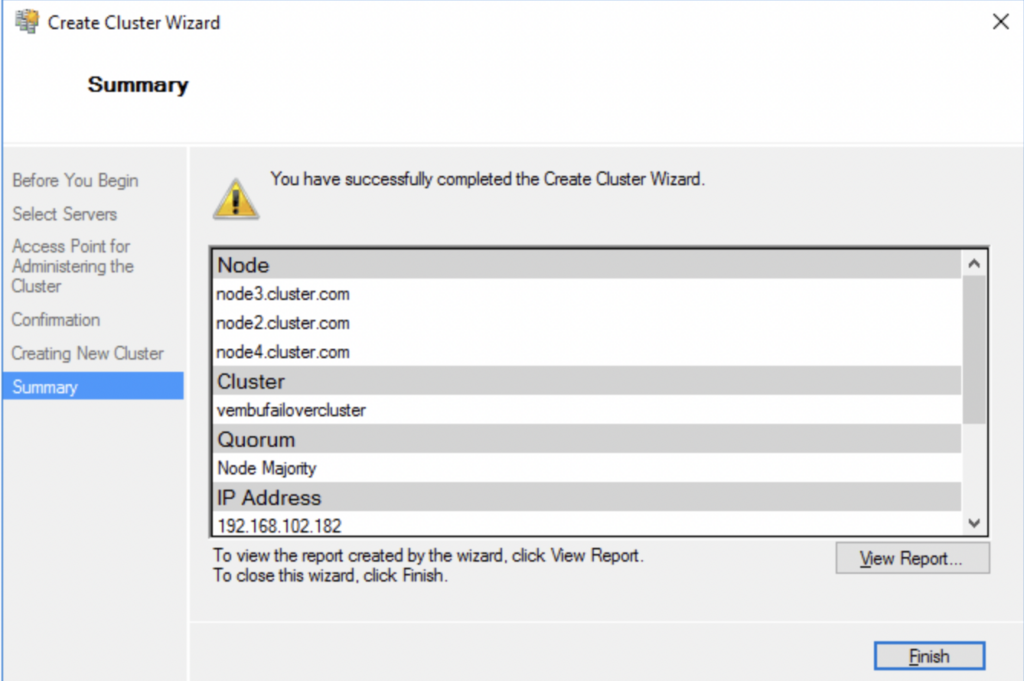
Bước 8: Bây giờ hãy mở Failover Cluster Manager, mở rộng lưu trữ và nhấp vào Disks.
Bước 9: Nhấp vào Add Disk và chọn lưu trữ iSCSI khả dụng.
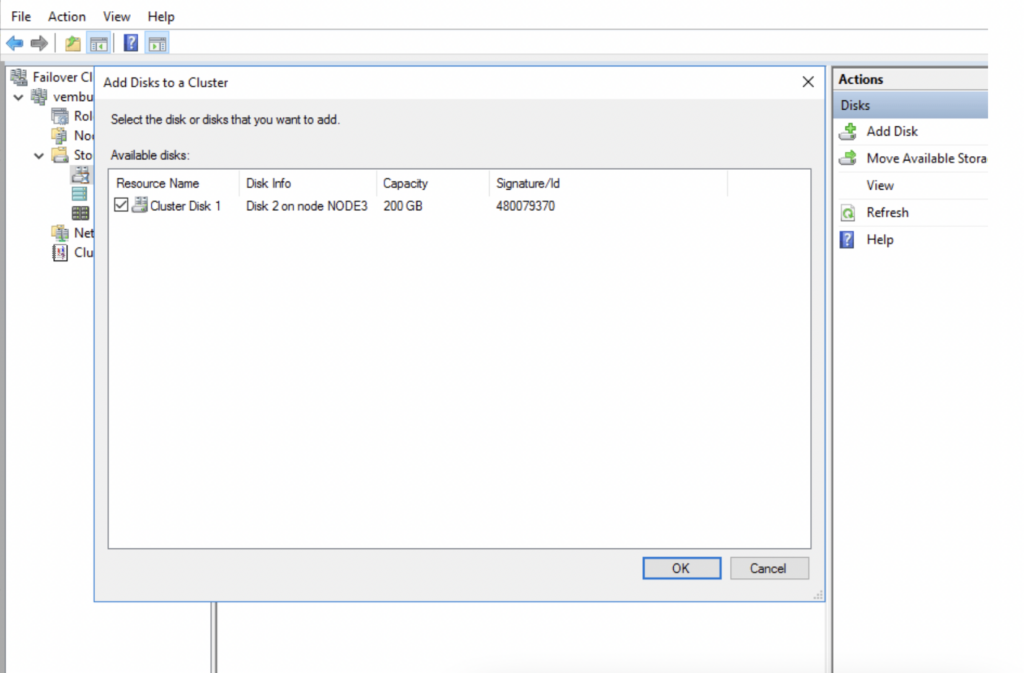
Bước 10: Sau đó nhấp chuột phải vào Cluster Disk và chọn Add to Cluster storage. Bạn cũng có thể kiểm tra lưu trữ bằng cách mở C:\ClusterStorage trong tất cả các nút.
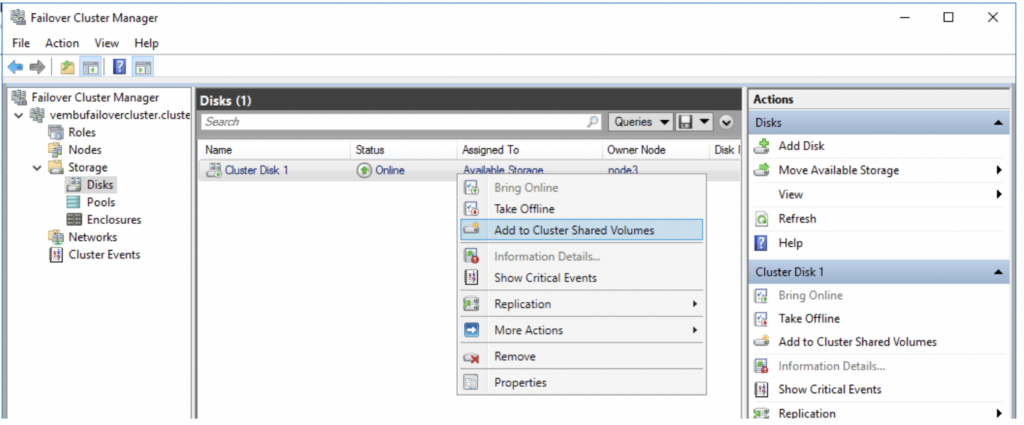
3. Cấu hình Failover Cluster SQL Server 2016?
– Mở SQL Server Management Studio và click New Query.
– Đặt bộ nhớ tối đa bằng cách nhập truy vấn SQL sau:
sp_configure ‘show advanced options’, 1;
GO
RECONFIGURE;
GO
sp_configure ‘max server memory’, <‘Memory in MB’>;
GO
RECONFIGURE;
GO
– Set MAXDOP to 0 by typing the following SQL query:
USE Master:
GO
EXEC sp_configure ‘show advanced options’, 1;
GO
RECONFIGURE WITH OVERRIDE;
GO
EXEC sp_configure ‘max degree of parallelism’, 0;
GO
RECONFIGURE WITH OVERRIDE;
GO
– Move the tempdb to a different volume to isolate the tempdb I/O operations from other databases:
-
- Mở SQL Server Management Studio và nhấp vào New Query .
- Nhập truy vấn SQL sau để di chuyển các tệp tempdb:USE master;
GO
ALTER DATABASE tempdb MODIFY FILE (NAME = temp, FILENAME = ‘E:\SQLData\tempdb.mdf’);
GO
ALTER DATABASE tempdb MODIFY FILE (NAME = temp2, FILENAME = ‘E:\SQLData\tempdb_mssql_2.ndf’);
GO
ALTER DATABASE tempdb MODIFY FILE (NAME = temp3, FILENAME = ‘E:\SQLData\tempdb_mssql_3.ndf’);
GO
ALTER DATABASE tempdb MODIFY FILE (NAME = temp4, FILENAME = ‘E:\SQLData\tempdb_mssql_4.ndf’);
GO
ALTER DATABASE tempdb MODIFY FILE (NAME = temp5, FILENAME = ‘E:\SQLData\tempdb_mssql_5.ndf’);
GO
ALTER DATABASE tempdb MODIFY FILE (NAME = temp6, FILENAME = ‘E:\SQLData\tempdb_mssql_6.ndf’);
GO
ALTER DATABASE tempdb MODIFY FILE (NAME = temp7, FILENAME = ‘E:\SQLData\tempdb_mssql_7.ndf’);
GO
ALTER DATABASE tempdb MODIFY FILE (NAME = temp8, FILENAME = ‘E:\SQLData\tempdb_mssql_8.ndf’);
GO
ALTER DATABASE tempdb MODIFY FILE (NAME = templog, FILENAME = ‘E:\SQLLog\templog.ldf’);
GO
– Restart lại SQL Server service.